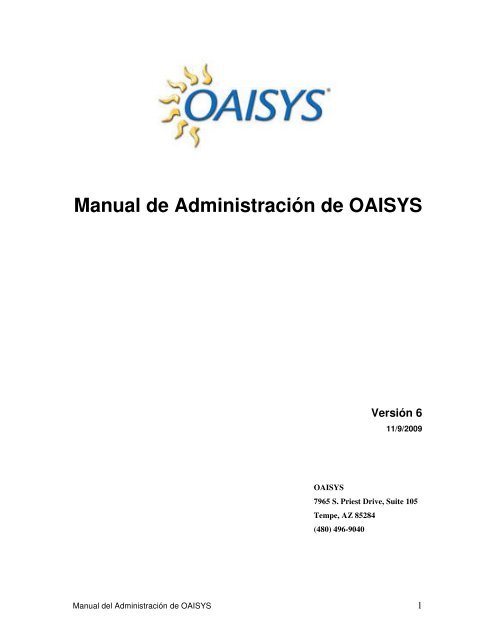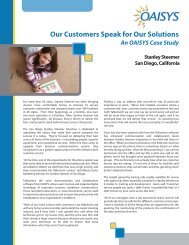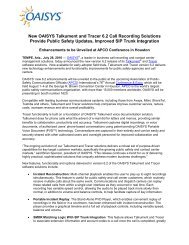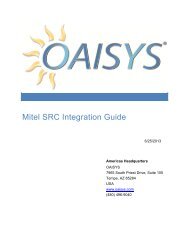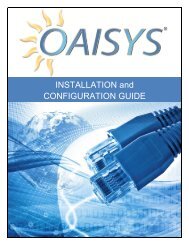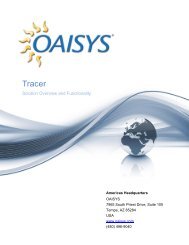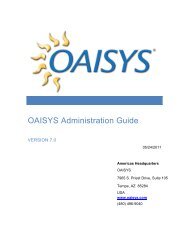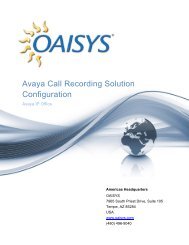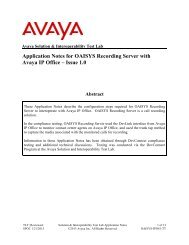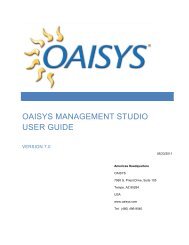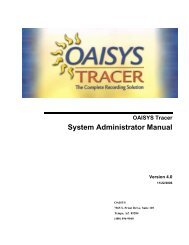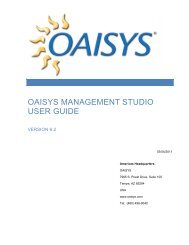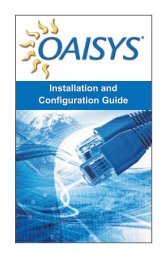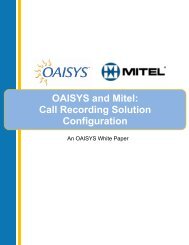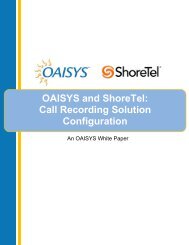Manual de Administración de OAISYS
Manual de Administración de OAISYS
Manual de Administración de OAISYS
You also want an ePaper? Increase the reach of your titles
YUMPU automatically turns print PDFs into web optimized ePapers that Google loves.
<strong>Manual</strong> <strong>de</strong> <strong>Administración</strong> <strong>de</strong> <strong>OAISYS</strong><br />
Versión 6<br />
11/9/2009<br />
<strong>OAISYS</strong><br />
7965 S. Priest Drive, Suite 105<br />
Tempe, AZ 85284<br />
(480) 496-9040<br />
<strong>Manual</strong> <strong>de</strong>l <strong>Administración</strong> <strong>de</strong> <strong>OAISYS</strong> 1
Tabla <strong>de</strong> contenido:<br />
Tabla <strong>de</strong> contenido:............................................................................................................. 2<br />
Administrador <strong>de</strong> <strong>OAISYS</strong>................................................................................................. 3<br />
Servidor............................................................................................................................... 4<br />
Servidor <strong>de</strong> red................................................................................................................ 5<br />
Correo electrónico......................................................................................................... 10<br />
Indicador <strong>de</strong> CTI........................................................................................................... 12<br />
SMDR ........................................................................................................................... 15<br />
Puertos <strong>de</strong> grabación..................................................................................................... 17<br />
Administrador <strong>de</strong> grabación.......................................................................................... 22<br />
Importación <strong>de</strong> PVD ..................................................................................................... 32<br />
Secuencias <strong>de</strong> archivo................................................................................................... 36<br />
Servicio <strong>de</strong> alarmas....................................................................................................... 36<br />
Limpieza y mantenimiento ........................................................................................... 37<br />
Listas y otros recursos....................................................................................................... 46<br />
Listas............................................................................................................................. 46<br />
Códigos <strong>de</strong> la cuenta ................................................................................................. 47<br />
Grupo <strong>de</strong> ACD .......................................................................................................... 48<br />
Campaña publicitaria ................................................................................................ 48<br />
Agente....................................................................................................................... 48<br />
ANI ........................................................................................................................... 48<br />
DNIS/DID................................................................................................................. 49<br />
Programación ............................................................................................................ 49<br />
Información <strong>de</strong> llamada adicional............................................................................. 49<br />
Puerto VAT............................................................................................................... 49<br />
Extensión................................................................................................................... 50<br />
Llamadas....................................................................................................................... 50<br />
Filtros <strong>de</strong> llamadas .................................................................................................... 50<br />
Campos <strong>de</strong> información <strong>de</strong> llamada adicional.............................................................. 53<br />
Acciones........................................................................................................................ 53<br />
Usuarios y permisos.......................................................................................................... 54<br />
Usuarios ........................................................................................................................ 54<br />
Crear un nuevo usuario ............................................................................................. 55<br />
Copiar, editar y eliminar usuarios............................................................................. 57<br />
Grupos <strong>de</strong> usuarios........................................................................................................ 58<br />
Crear un nuevo Grupo <strong>de</strong> usuarios............................................................................ 58<br />
Aplicaciones.................................................................................................................. 58<br />
Permisos <strong>de</strong> administrador............................................................................................ 60<br />
Permisos <strong>de</strong> Informador................................................................................................ 63<br />
Permisos <strong>de</strong> aplicación <strong>de</strong> evaluación <strong>de</strong> agentes y empleados.................................... 64<br />
Permisos <strong>de</strong> aplicación <strong>de</strong> llamadas <strong>de</strong> <strong>OAISYS</strong> ......................................................... 65<br />
Permisos <strong>de</strong> aplicación Llamadas en vivo <strong>de</strong> <strong>OAISYS</strong>................................................ 67<br />
<strong>Manual</strong> <strong>de</strong>l <strong>Administración</strong> <strong>de</strong> <strong>OAISYS</strong> 2
Administrador <strong>de</strong> <strong>OAISYS</strong><br />
Acceso al administrador<br />
Si tiene permisos administrativos, pue<strong>de</strong> obtener acceso al administrador <strong>de</strong> <strong>OAISYS</strong> a través<br />
<strong>de</strong> la aplicación Management Studio. El botón Administrador aparecerá <strong>de</strong>ntro <strong>de</strong> la aplicación<br />
cliente como se muestra a continuación. (Si ya inició sesión en la aplicación cliente, no será<br />
necesario que vuelva a iniciar sesión).<br />
Al cliente administrativo se pue<strong>de</strong> obtener acceso <strong>de</strong> forma remota, es <strong>de</strong>cir, no es necesario<br />
estar en el servidor <strong>de</strong> <strong>OAISYS</strong> para configurar el sistema o para instalar los grupos <strong>de</strong> usuarios<br />
o los permisos <strong>de</strong> usuario.<br />
<strong>Manual</strong> <strong>de</strong>l <strong>Administración</strong> <strong>de</strong> <strong>OAISYS</strong> 3
El Administrador está dividido en tres secciones: Servidor, Listas y otros recursos y Usuarios<br />
y permisos. La aplicación <strong>de</strong> administrador es responsable <strong>de</strong> lo siguiente: mostrar y permitir<br />
cambios a los permisos <strong>de</strong> usuario; permitir que el usuario administrativo cree y edite usuarios/grupos<br />
y permitir que el usuario cree y utilice listas; mostrar y permitir cambios a la configuración <strong>de</strong>l sistema;<br />
y extraer registros <strong>de</strong>l sistema. Si el Servidor <strong>de</strong> grabación <strong>de</strong> pantalla <strong>de</strong> <strong>OAISYS</strong> opcional está<br />
presente, también se pue<strong>de</strong> administrar <strong>de</strong>s<strong>de</strong> el Administrador <strong>de</strong> <strong>OAISYS</strong>.<br />
Servidor<br />
La sección <strong>de</strong> servidor <strong>de</strong>ntro <strong>de</strong>l Administrador <strong>de</strong> <strong>OAISYS</strong> permite que el usuario <strong>de</strong> administrador<br />
<strong>de</strong>fina una configuración para el Servidor <strong>de</strong> red, el Servicio <strong>de</strong> correo electrónico, CTI, SMDR<br />
y la aplicación Tracer. Las Reglas <strong>de</strong> grabación también se configuran bajo esta carpeta.<br />
Expanda la carpeta Servidor para mostrar las subsecciones a continuación.<br />
<strong>Manual</strong> <strong>de</strong>l <strong>Administración</strong> <strong>de</strong> <strong>OAISYS</strong> 4
Servidor <strong>de</strong> red<br />
Clientes: muestra información acerca <strong>de</strong> las aplicaciones cliente conectadas al Servidor <strong>de</strong> red.<br />
Sólo <strong>de</strong>spliegue. No pue<strong>de</strong> realizar ninguna configuración en esta pantalla.<br />
Servicios: al resaltar Servicios bajo Servidor <strong>de</strong> red, se muestran todos los servicios que se ejecutan<br />
bajo Servidor <strong>de</strong> red. Cada uno <strong>de</strong> esos servicios se pue<strong>de</strong> resaltar para mostrar información<br />
acerca <strong>de</strong> ese servicio, tales como el Nombre <strong>de</strong>l servicio, el Propietario <strong>de</strong> cliente <strong>de</strong>l servicio<br />
y los Clientes que utilizan el servicio. Sólo <strong>de</strong>spliegue. No pue<strong>de</strong> realizar ninguna configuración<br />
en esta pantalla.<br />
Clave <strong>de</strong> copia: la información <strong>de</strong> clave <strong>de</strong> copia es la información <strong>de</strong> licencias y la “clave”<br />
para su solución Tracer. Una luz ver<strong>de</strong> indica que el Servidor <strong>de</strong> red está leyendo la clave.<br />
Una luz roja podría indicar que existe un problema.<br />
La fecha “Período <strong>de</strong> mantenimiento termina el” es la fecha en que caduca el plan <strong>de</strong> mantenimiento<br />
<strong>de</strong> <strong>OAISYS</strong>. Se <strong>de</strong>be tener en cuenta que el sistema Tracer seguirá funcionando incluso si caducó<br />
el plan <strong>de</strong> mantenimiento.<br />
<strong>Manual</strong> <strong>de</strong>l <strong>Administración</strong> <strong>de</strong> <strong>OAISYS</strong> 5
Leer <strong>de</strong> nuevo la clave <strong>de</strong> copia: envía un mensaje al Servidor <strong>de</strong> red para volver a leer<br />
la información en la clave. Mientras se vuelve a leer la clave, la luz <strong>de</strong> estado se pondrá<br />
temporalmente amarilla para indicar que la lectura está en curso.<br />
Aplicar código <strong>de</strong> habilitación: un código <strong>de</strong> habilitación es un código alfanumérico<br />
que se utiliza para exten<strong>de</strong>r el período <strong>de</strong> mantenimiento <strong>de</strong> <strong>OAISYS</strong>. Si proporcionó<br />
un código <strong>de</strong> habilitación, haga clic aquí para ingresar el código. (Los códigos <strong>de</strong> habilitación<br />
siempre están en letras mayúsculas. La letra “O” nunca se utiliza en un código <strong>de</strong> habilitación).<br />
<strong>Manual</strong> <strong>de</strong>l <strong>Administración</strong> <strong>de</strong> <strong>OAISYS</strong> 6
Configuración <strong>de</strong> puerto: esta sección se utiliza para <strong>de</strong>finir la configuración <strong>de</strong> puerto para los<br />
puertos locales y remotos. De manera pre<strong>de</strong>terminada, el número <strong>de</strong> puerto local se <strong>de</strong>fine en 8767.<br />
Haga clic en la lista <strong>de</strong>splegable para seleccionar cualquier dirección IP disponible para su red<br />
o para seleccionar una dirección IP específica para su red.<br />
Si está usando un puerto remoto, active el cuadro y seleccione el número <strong>de</strong> puerto y la dirección<br />
IP <strong>de</strong> las listas <strong>de</strong>splegables.<br />
Registro <strong>de</strong> evento: presentación <strong>de</strong> eventos que el personal técnico <strong>de</strong> <strong>OAISYS</strong> utiliza principalmente<br />
para propósitos <strong>de</strong> solución <strong>de</strong> problemas.<br />
ZipLogs: esta es una herramienta que se utiliza para ayudar al personal técnico <strong>de</strong> <strong>OAISYS</strong><br />
a solucionar problemas.<br />
Información <strong>de</strong> ZipLogs: ingrese información lo más <strong>de</strong>tallada posible. Si no sabe la respuesta<br />
a una pregunta o si no hay ninguna respuesta para la pregunta, <strong>de</strong>je en blanco. Si un empleado<br />
<strong>de</strong> <strong>OAISYS</strong> ya estuvo implicado en el problema, seleccione su nombre <strong>de</strong> la lista <strong>de</strong>splegable<br />
o escríbalo.<br />
Opciones: active las casillas para indicar si <strong>de</strong>sea incluir los archivos <strong>de</strong> base <strong>de</strong> datos<br />
y <strong>de</strong> configuración, los archivos Dr. Watson y los archivos <strong>de</strong> sistema telefónico. Si opta por<br />
enviar los archivos <strong>de</strong> registro directamente al sitio HTTP <strong>de</strong> <strong>OAISYS</strong>, seleccione la opción para<br />
fraccionar el archivo saliente en archivos más pequeños para enviarlos por correo electrónico.<br />
<strong>Manual</strong> <strong>de</strong>l <strong>Administración</strong> <strong>de</strong> <strong>OAISYS</strong> 7
<strong>Manual</strong> <strong>de</strong>l <strong>Administración</strong> <strong>de</strong> <strong>OAISYS</strong> 8
Haga clic en Aceptar una vez que haya realizado las elecciones. Luego haga clic en Zip. Las barras<br />
ver<strong>de</strong>s indicarán que los archivos se están cargando. Una vez finalizado, aparecerá un mensaje<br />
bajo la barra ver<strong>de</strong> que indica que la herramienta ZipLogs ya realizó la operación.<br />
<strong>Manual</strong> <strong>de</strong>l <strong>Administración</strong> <strong>de</strong> <strong>OAISYS</strong> 9
Correo electrónico<br />
Configuración: ingrese aquí la configuración <strong>de</strong> SMTP para su servidor. Active el cuadro para<br />
indicar si <strong>de</strong>sea o no habilitar una conexión segura. Asegúrese <strong>de</strong> ingresar la Dirección <strong>de</strong> correo<br />
electrónico <strong>de</strong> origen. Esta es la dirección que se utilizará para todos los correos electrónicos<br />
administrados que se envían <strong>de</strong>s<strong>de</strong> <strong>de</strong>l servidor <strong>de</strong> Talkument.<br />
Enviar correo electrónico: se utiliza para enviar un mensaje inmediato <strong>de</strong>s<strong>de</strong> el servidor <strong>de</strong> Tracer.<br />
El campo De se llenará con la dirección <strong>de</strong> correo electrónico ingresada en Configuración <strong>de</strong> correo<br />
electrónico.<br />
Registro <strong>de</strong> evento: muestra la información <strong>de</strong> registro <strong>de</strong> correo electrónico. Se utiliza para<br />
propósitos <strong>de</strong> solución <strong>de</strong> problemas. No se pue<strong>de</strong> realizar ninguna configuración en esta pantalla.<br />
<strong>Manual</strong> <strong>de</strong>l <strong>Administración</strong> <strong>de</strong> <strong>OAISYS</strong> 10
<strong>Manual</strong> <strong>de</strong>l <strong>Administración</strong> <strong>de</strong> <strong>OAISYS</strong> 11
Indicador <strong>de</strong> CTI<br />
Estado: el estado Puerto replicador muestra luces ver<strong>de</strong>s si todo está en funcionamiento.<br />
El estado Servidor <strong>de</strong> red <strong>de</strong> <strong>OAISYS</strong> muestra una luz ver<strong>de</strong> para indicar que hay una conexión<br />
en funcionamiento al Servidor <strong>de</strong> red. El número <strong>de</strong> clientes que están conectados actualmente<br />
al puerto replicador aparece bajo el estado Servidor <strong>de</strong> red.<br />
Haga clic en el botón Instalación para configurar el puerto CTI. Seleccione el Puerto OAI<br />
que se utilizará para replicación en la lista <strong>de</strong>splegable. Seleccione una hora para una nueva<br />
sincronización en la lista <strong>de</strong>splegable. Ingrese el nombre <strong>de</strong> host <strong>de</strong>l puerto replicador, el nombre<br />
<strong>de</strong> inicio <strong>de</strong> sesión para el servidor <strong>de</strong>l nombre <strong>de</strong> host y la contraseña, si existe alguna. Aplique<br />
todos los cambios necesarios.<br />
Nota: no todos los servidores <strong>de</strong> Tracer se configurarán en modo CTI. Esto es sólo para<br />
la integración CTI.<br />
<strong>Manual</strong> <strong>de</strong>l <strong>Administración</strong> <strong>de</strong> <strong>OAISYS</strong> 12
Configuración <strong>de</strong> puerto: esta es otra forma <strong>de</strong> ir a la pantalla <strong>de</strong> configuración <strong>de</strong> puerto,<br />
como se muestra anteriormente.<br />
Salida <strong>de</strong> <strong>de</strong>puración: active las casillas que indican qué eventos <strong>de</strong> sistema <strong>de</strong>sea incluir en los<br />
archivos <strong>de</strong> <strong>de</strong>puración. El personal técnico <strong>de</strong> <strong>OAISYS</strong> utilizará estos archivos para propósitos<br />
<strong>de</strong> solución <strong>de</strong> problemas.<br />
<strong>Manual</strong> <strong>de</strong>l <strong>Administración</strong> <strong>de</strong> <strong>OAISYS</strong> 13
<strong>Manual</strong> <strong>de</strong>l <strong>Administración</strong> <strong>de</strong> <strong>OAISYS</strong> 14
Monitoreo: el monitoreo se utiliza principalmente para propósitos <strong>de</strong> solución <strong>de</strong> problemas.<br />
Mensajes <strong>de</strong> “no molestar”: esta opción sólo se encuentra disponible para algunos sistemas telefónicos.<br />
Es una lista <strong>de</strong> mensajes <strong>de</strong> “no molestar" disponibles.<br />
Eventos: muestra eventos; se utiliza principalmente para propósitos <strong>de</strong> solución <strong>de</strong> problemas.<br />
SMDR<br />
Puerto SMDR: si está utilizando el sistema <strong>OAISYS</strong> con integración SMDR, seleccione el tipo PBX<br />
en la lista <strong>de</strong>splegable. Una vez que el puerto esté abierto, la luz <strong>de</strong> estado se pondrá ver<strong>de</strong>.<br />
Puerto Echo: configure el tipo <strong>de</strong> puerto si está utilizando el sistema <strong>OAISYS</strong> con integración SMDR.<br />
Primero, active una casilla en el cuadro Habilitado. A continuación, seleccione RS232 o Puerto<br />
IP.<br />
<strong>Manual</strong> <strong>de</strong>l <strong>Administración</strong> <strong>de</strong> <strong>OAISYS</strong> 15
Registro <strong>de</strong> evento: muestra eventos si el Puerto SMDR está operativo.<br />
<strong>Manual</strong> <strong>de</strong>l <strong>Administración</strong> <strong>de</strong> <strong>OAISYS</strong> 16
Puertos <strong>de</strong> grabación<br />
Configuración: una luz ver<strong>de</strong> indica que los puertos están conectados y en funcionamiento.<br />
Total <strong>de</strong> puertos: el número total <strong>de</strong> puertos <strong>de</strong> grabación conectados.<br />
Puertos VoIP: el número total <strong>de</strong> puertos VoIP <strong>de</strong> Tracer.<br />
Puertos <strong>de</strong> búsqueda: el número total <strong>de</strong> puertos que se utilizan para<br />
Monitoreo <strong>de</strong> llamadas en vivo.<br />
Recurso compartido <strong>de</strong> grabación: seleccione la unidad en que <strong>de</strong>sea almacenar<br />
las grabaciones en la lista <strong>de</strong>splegable.<br />
Adaptador <strong>de</strong> intervención <strong>de</strong> VoIP: seleccione el adaptador en la lista <strong>de</strong>splegable.<br />
<strong>Manual</strong> <strong>de</strong>l <strong>Administración</strong> <strong>de</strong> <strong>OAISYS</strong> 17
Puertos: muestra el número, el tipo, la extensión y el estado <strong>de</strong> puerto para cada puerto <strong>de</strong> Tracer.<br />
<strong>Manual</strong> <strong>de</strong>l <strong>Administración</strong> <strong>de</strong> <strong>OAISYS</strong> 18
Puerto: seleccione el puerto que <strong>de</strong>sea ver o configurar en la lista <strong>de</strong>splegable Puerto. El estado<br />
actual <strong>de</strong>l puerto que seleccionó aparece junto al puerto. Active el cuadro Habilitado para permitir<br />
que el puerto grabe. Ingrese el número <strong>de</strong> troncal para el puerto o ingrese la dirección IP <strong>de</strong> tarjeta<br />
VoIP. Tipo <strong>de</strong> puerto se configura automáticamente para el tipo <strong>de</strong> puerto en que se interviene<br />
el Sistema <strong>de</strong> grabación <strong>de</strong> <strong>OAISYS</strong>. Seleccione Tipo <strong>de</strong> troncal en la lista <strong>de</strong>splegable.<br />
Configuración <strong>de</strong> ANI/DNIS: ANI antes <strong>de</strong> DNIS.<br />
Intervención <strong>de</strong> marcador predictivo: active este cuadro si Tracer se utiliza para intervenir<br />
en un Marcador predictivo.<br />
<strong>Manual</strong> <strong>de</strong>l <strong>Administración</strong> <strong>de</strong> <strong>OAISYS</strong> 19
Copiar puertos: esta característica se utiliza para copiar la configuración <strong>de</strong>s<strong>de</strong> un puerto<br />
<strong>de</strong> grabación anterior.<br />
<strong>Manual</strong> <strong>de</strong>l <strong>Administración</strong> <strong>de</strong> <strong>OAISYS</strong> 20
Registro <strong>de</strong> evento: muestra eventos <strong>de</strong> puertos <strong>de</strong> grabación.<br />
<strong>Manual</strong> <strong>de</strong>l <strong>Administración</strong> <strong>de</strong> <strong>OAISYS</strong> 21
Administrador <strong>de</strong> grabación<br />
Reglas <strong>de</strong> grabación <strong>de</strong> la llamada: indica al sistema <strong>OAISYS</strong> qué llamadas <strong>de</strong>sea que se graben.<br />
Las reglas <strong>de</strong> grabación se basan en Filtros <strong>de</strong> llamadas. Un filtro <strong>de</strong> llamadas se aplica en el<br />
momento actual <strong>de</strong> la llamada. <strong>OAISYS</strong> sólo pue<strong>de</strong> grabar una llamada cuando dicha llamada<br />
cumple con los criterios <strong>de</strong> un filtro <strong>de</strong> llamadas. Pue<strong>de</strong> crear filtros <strong>de</strong> llamadas en esta pantalla<br />
o en la sección Filtros <strong>de</strong> llamadas bajo Listas y otros recursos.<br />
Una Regla <strong>de</strong> grabación <strong>de</strong> la llamada sólo pue<strong>de</strong> tener una Acción <strong>de</strong> grabación activa a la vez.<br />
Una Regla <strong>de</strong> grabación pue<strong>de</strong> contener varios Filtros <strong>de</strong> llamadas. Una Regla <strong>de</strong> grabación<br />
se pue<strong>de</strong> <strong>de</strong>finir para utilizar todos los filtros o cualquier filtro.<br />
Una llamada pue<strong>de</strong> cumplir con los criterios <strong>de</strong> una o más Reglas <strong>de</strong> grabación en un momento<br />
<strong>de</strong>terminado. Si una llamada cumple con los criterios <strong>de</strong> dos o más Reglas <strong>de</strong> grabación con<br />
Acciones <strong>de</strong> grabación en conflicto, <strong>OAISYS</strong> resolverá el conflicto para ese momento <strong>de</strong>terminado<br />
realizando la Acción <strong>de</strong> grabación con la prioridad más alta. Las acciones <strong>de</strong> grabación aparecen<br />
en una lista en or<strong>de</strong>n jerárquico a continuación.<br />
Acciones <strong>de</strong> grabación:<br />
No grabar: esta acción <strong>de</strong>tiene inmediatamente la grabación física <strong>de</strong> la llamada y <strong>de</strong>scarta cualquier<br />
segmento <strong>de</strong> retroceso <strong>de</strong> la grabación en la llamada. Cuando la llamada se encuentra en este<br />
estado, ningún usuario pue<strong>de</strong> reanudar <strong>de</strong> forma manual la grabación <strong>de</strong> esta llamada.<br />
Grabar siempre: esta acción inicia inmediatamente una grabación en la llamada cuando dicha<br />
llamada cumple con los criterios <strong>de</strong> un filtro <strong>de</strong> llamadas. No hay ningún reemplazo manual.<br />
Es <strong>de</strong>cir, si la llamada cumple con los criterios <strong>de</strong>l filtro <strong>de</strong> llamadas, se grabará el 100% <strong>de</strong>l<br />
tiempo <strong>de</strong> ésta. Ningún usuario pue<strong>de</strong> <strong>de</strong>tener <strong>de</strong> forma manual la grabación <strong>de</strong> esta llamada.<br />
No grabar con reemplazo manual: esta acción <strong>de</strong>tiene inmediatamente la grabación física<br />
<strong>de</strong> la llamada. Un usuario con permiso <strong>de</strong> grabación manual pue<strong>de</strong> reanudar la grabación<br />
<strong>de</strong> la llamada.<br />
No grabar con pausa y retroceso: esta acción no <strong>de</strong>tiene la grabación física <strong>de</strong> la llamada. Al usuario<br />
le parecerá que la llamada no se está grabando. Si finalmente se cumplen los criterios <strong>de</strong> otro filtro<br />
<strong>de</strong> llamadas o si el usuario con permiso inicia <strong>de</strong> forma manual la grabación, se retiene el segmento<br />
<strong>de</strong> retroceso <strong>de</strong> la llamada. Si el sistema <strong>OAISYS</strong> o el usuario no reanudan la grabación <strong>de</strong> la llamada,<br />
<strong>OAISYS</strong> <strong>de</strong>scartará el segmento <strong>de</strong> retroceso <strong>de</strong> la llamada.<br />
Grabar: esta acción inicia una grabación en la llamada cuando dicha llamada cumple con los criterios<br />
<strong>de</strong> un filtro <strong>de</strong> llamadas. Un usuario con permiso pue<strong>de</strong> <strong>de</strong>tener la grabación. Si esto suce<strong>de</strong><br />
y el usuario reanuda la grabación, se retiene el segmento <strong>de</strong> retroceso <strong>de</strong> la llamada.<br />
Grabar algunas veces: ingrese un número entre 1 y 100 para indicar el porcentaje <strong>de</strong> llamadas<br />
que cumplen con los criterios <strong>de</strong>l filtro <strong>de</strong> llamadas para ser grabadas.<br />
<strong>Manual</strong> <strong>de</strong>l <strong>Administración</strong> <strong>de</strong> <strong>OAISYS</strong> 22
Mueva uno o más filtros <strong>de</strong> llamadas con las flechas dobles. Agregue, copie, edite o elimine<br />
filtros <strong>de</strong> llamadas <strong>de</strong>s<strong>de</strong> esta pantalla.<br />
<strong>Manual</strong> <strong>de</strong>l <strong>Administración</strong> <strong>de</strong> <strong>OAISYS</strong> 23
Control <strong>de</strong> grabación <strong>de</strong> extensión: permite que una lista <strong>de</strong> extensiones <strong>de</strong>tenga e inicie<br />
<strong>de</strong> forma manual las grabaciones. Seleccione la lista <strong>de</strong> extensiones en la lista <strong>de</strong>splegable.<br />
Permitir grabaciones <strong>de</strong> inicio/<strong>de</strong>tención + retroceso: esto significa que el usuario pue<strong>de</strong><br />
<strong>de</strong>tener e iniciar <strong>de</strong> forma manual sus grabaciones con la aplicación <strong>OAISYS</strong> Desktop Client<br />
o con otra aplicación heredada, y que cuando el usuario inicie la grabación, ésta incluirá la llamada<br />
completa. Incluirá cualquier parte <strong>de</strong> la llamada que tenga lugar antes <strong>de</strong> que el usuario haga clic<br />
en el botón Iniciar. Por ejemplo, es posible que un usuario haya participado en una llamada durante<br />
cinco minutos antes <strong>de</strong> hacer clic en el botón Iniciar grabación. Las llamadas tienen una duración<br />
<strong>de</strong> diez minutos. Cuando se recupere la grabación <strong>de</strong> la llamada, ésta incluirá la duración completa<br />
<strong>de</strong> la llamada, incluidos los primeros cinco minutos.<br />
Permitir grabaciones <strong>de</strong> inicio/<strong>de</strong>tención + retroceso (transferencia): esto permite que el usuario<br />
<strong>de</strong>tenga e inicie <strong>de</strong> forma manual sus grabaciones. Cuando el usuario inicie una grabación,<br />
se grabará la llamada completa, incluida cualquier parte <strong>de</strong> la llamada que haya tenido lugar antes<br />
<strong>de</strong> que el usuario iniciara <strong>de</strong> forma manual la grabación. La grabación se “Transferirá”, es <strong>de</strong>cir,<br />
si la llamada se transfiere a otra extensión, continuará la grabación <strong>de</strong> dicha llamada.<br />
Permitir grabaciones <strong>de</strong> inicio/<strong>de</strong>tención: Esto permite que los usuarios en la lista <strong>de</strong> extensiones<br />
<strong>de</strong>tengan e inicien grabaciones. No incluye Retroceso ni Transferencia.<br />
Permitir grabaciones <strong>de</strong> inicio/<strong>de</strong>tención (transferencia): esto permite que el usuario <strong>de</strong>tenga<br />
e inicie <strong>de</strong> forma manual las grabaciones. No incluye Retroceso, pero sí incluye Transferencia<br />
(como se <strong>de</strong>scribe anteriormente).<br />
Acciones posteriores a llamada: esta característica permite que una o más acciones se ejecuten<br />
<strong>de</strong>spués <strong>de</strong> finalizada la llamada. Las Acciones posteriores a llamada se basan en Filtros <strong>de</strong> llamadas.<br />
Existen cuatro tipos <strong>de</strong> acciones:<br />
Registrar en archivo: esta acción escribirá una ca<strong>de</strong>na <strong>de</strong> texto en un archivo especificado.<br />
Los parámetros <strong>de</strong> entrada son:<br />
<strong>Manual</strong> <strong>de</strong>l <strong>Administración</strong> <strong>de</strong> <strong>OAISYS</strong> 24
Anexar o escribir en un nuevo archivo<br />
Nombre <strong>de</strong> ruta <strong>de</strong> acceso a archivo <strong>de</strong> registro<br />
Ca<strong>de</strong>na <strong>de</strong> registro<br />
Ejecutar un programa: esta acción ejecutará un programa externo. Los parámetros<br />
<strong>de</strong> entrada son:<br />
Nombre <strong>de</strong> programa<br />
Nombre <strong>de</strong> usuario<br />
Contraseña para la cuenta <strong>de</strong> usuario<br />
Nombre <strong>de</strong> dominio<br />
Eliminar grabación: esta acción elimina la grabación <strong>de</strong> una llamada <strong>de</strong>spués <strong>de</strong> la finalización<br />
<strong>de</strong> dicha llamada.<br />
Enviar correo electrónico: esta acción envía un correo electrónico <strong>de</strong> la grabación una<br />
vez finalizada la llamada. Los parámetros <strong>de</strong> entrada son:<br />
Enviar correo electrónico a<br />
Asunto<br />
Mensaje<br />
Datos adjuntos<br />
<strong>Manual</strong> <strong>de</strong>l <strong>Administración</strong> <strong>de</strong> <strong>OAISYS</strong> 25
Estado:<br />
Estado y configuración: muestra el estado <strong>de</strong>l servidor, el estado <strong>de</strong>l vínculo a CTI,<br />
el estado <strong>de</strong>l Servicio SMDR y el estado <strong>de</strong>l puerto SMDR.<br />
Vínculo a integración PBX: seleccione el tipo <strong>de</strong> vínculo que Talkument tendrá con su PBX.<br />
Pue<strong>de</strong> seleccionar sólo uno. Es posible que no tenga ningún vínculo a PBX, vínculo a CTI<br />
o vínculo a SMRD.<br />
Modo <strong>de</strong> monitor CTI: se obtendrán eventos <strong>de</strong> llamada CTI (<strong>de</strong>s<strong>de</strong> PBX) para todos los puertos<br />
intervenidos programados en Tracer.<br />
Llamadas intervenidas y no intervenidas: se obtendrán eventos <strong>de</strong> llamada CTI (<strong>de</strong>s<strong>de</strong> PBX)<br />
para todos los puertos intervenidos programados en Tracer Y para los puertos no intervenidos<br />
(es <strong>de</strong>cir, aquellos puertos que no están programados en Tracer). Actualmente, esto es sólo<br />
compatible con I/T 5000 y Toshiba CIX.<br />
Base <strong>de</strong> datos y limpieza y mantenimiento: seleccione la hora <strong>de</strong>l día en que <strong>de</strong>sea que se realicen<br />
las tareas <strong>de</strong> base <strong>de</strong> datos y limpieza y mantenimiento.<br />
Volver a cargar reglas: este botón volverá a cargar inmediatamente las reglas, tales como las<br />
reglas <strong>de</strong> grabación y las acciones posteriores a llamada, en lugar <strong>de</strong> esperar hasta la hora<br />
en que se realizan las tareas generales <strong>de</strong> Base <strong>de</strong> datos y limpieza y mantenimiento.<br />
<strong>Manual</strong> <strong>de</strong>l <strong>Administración</strong> <strong>de</strong> <strong>OAISYS</strong> 26
Estado <strong>de</strong> llamadas: esta vista muestra información acerca <strong>de</strong> cada llamada. Seleccione Activo<br />
para mostrar todas las llamadas activas que se están grabando actualmente y seleccione Inactivo<br />
para ver información acerca <strong>de</strong> las llamadas que finalizan y se borran <strong>de</strong>l sistema. En la barra<br />
superior, aparece una cantidad <strong>de</strong> llamadas.<br />
La siguiente información se encuentra disponible para cada llamada: la fecha y hora <strong>de</strong> la llamada,<br />
el puerto utilizado para grabar la llamada, el estado <strong>de</strong> la llamada, la dirección <strong>de</strong> la llamada<br />
y el Guid (i<strong>de</strong>ntificador único).<br />
Pue<strong>de</strong> organizar los encabezados <strong>de</strong> columna en cualquier or<strong>de</strong>n mediante la operación<br />
<strong>de</strong> arrastrar y colocar.<br />
<strong>Manual</strong> <strong>de</strong>l <strong>Administración</strong> <strong>de</strong> <strong>OAISYS</strong> 27
Monitoreos <strong>de</strong> dispositivo: esta pantalla muestra información acerca <strong>de</strong> cada puerto <strong>de</strong> grabación<br />
y también proporciona la cantidad total <strong>de</strong> dispositivos. La estructura como se indica el puerto<br />
es número <strong>de</strong> tarjeta, un signo <strong>de</strong> dos puntos y número <strong>de</strong> puerto. Por ejemplo, 1: 20 representa<br />
el puerto 20 en la tarjeta 1. También aparecen el troncal o la extensión, el estado <strong>de</strong> dispositivo<br />
y el estado <strong>de</strong> alarma. Pue<strong>de</strong> organizar los encabezados <strong>de</strong> columna mediante la operación<br />
<strong>de</strong> arrastrarlos y colocarlos en su lugar.<br />
<strong>Manual</strong> <strong>de</strong>l <strong>Administración</strong> <strong>de</strong> <strong>OAISYS</strong> 28
Grupos <strong>de</strong> ACD: esta pantalla muestra una cantidad <strong>de</strong> Grupos <strong>de</strong> ACD configurados en la PBX.<br />
Aparecen el nombre <strong>de</strong>l Grupo <strong>de</strong> ACD (número) y su <strong>de</strong>scripción. Utilice el botón <strong>de</strong> más/menos<br />
para expandir o comprimir la vista. En la vista expandida, verá el Id. <strong>de</strong>l agente, la <strong>de</strong>scripción<br />
<strong>de</strong>l agente y la extensión <strong>de</strong>l agente para cada agente que actualmente haya iniciado sesión<br />
en el Grupo <strong>de</strong> ACD. Esta ventana se utiliza sólo para información. No pue<strong>de</strong> realizar ninguna<br />
configuración en esta vista.<br />
<strong>Manual</strong> <strong>de</strong>l <strong>Administración</strong> <strong>de</strong> <strong>OAISYS</strong> 29
Estado <strong>de</strong> VAT: esta vista es sólo para información. No se pue<strong>de</strong> realizar ninguna configuración<br />
en esta ventana. Utilice la clave codificada por colores ubicada a la <strong>de</strong>recha para <strong>de</strong>terminar<br />
el estado <strong>de</strong> cada puerto.<br />
Detalle <strong>de</strong> estado <strong>de</strong> VAT: esta pantalla muestra información más <strong>de</strong>tallada acerca <strong>de</strong> cada puerto<br />
<strong>de</strong> grabación, incluida la información <strong>de</strong> errores. Esta pantalla se utiliza sólo para información.<br />
No se pue<strong>de</strong> realizar ninguna configuración <strong>de</strong> puerto en esta pantalla. Utilice el icono para borrar<br />
todos los errores si así lo <strong>de</strong>sea. Esto pue<strong>de</strong> ser útil para propósitos <strong>de</strong> solución <strong>de</strong> problemas.<br />
<strong>Manual</strong> <strong>de</strong>l <strong>Administración</strong> <strong>de</strong> <strong>OAISYS</strong> 30
<strong>Manual</strong> <strong>de</strong>l <strong>Administración</strong> <strong>de</strong> <strong>OAISYS</strong> 31
Registro <strong>de</strong> evento: muestra eventos <strong>de</strong>s<strong>de</strong> el sistema Talkument. Se utiliza principalmente para<br />
propósitos <strong>de</strong> solución <strong>de</strong> problemas.<br />
Importación <strong>de</strong> PVD<br />
PVD en espera: esta pantalla proporciona información sobre PVD que están en espera,<br />
es <strong>de</strong>cir, aún no se han escrito en la base <strong>de</strong> datos.<br />
<strong>Manual</strong> <strong>de</strong>l <strong>Administración</strong> <strong>de</strong> <strong>OAISYS</strong> 32
Estado rápido: esta vista presenta estadísticas en tiempo real acerca <strong>de</strong> los PVD. Seleccione<br />
un Intervalo <strong>de</strong> horas en la lista <strong>de</strong>splegable. El número <strong>de</strong> PVD importados <strong>de</strong>ntro <strong>de</strong>l intervalo<br />
<strong>de</strong> tiempo se muestra junto con el total <strong>de</strong> tiempo <strong>de</strong> ejecución, el tiempo promedio <strong>de</strong> ejecución<br />
y el tiempo máximo <strong>de</strong> ejecución para dichos PVD. Se muestra el número <strong>de</strong> PVD que no se<br />
importaron apropiadamente. Se muestra el tamaño máximo <strong>de</strong> cola <strong>de</strong> PVD <strong>de</strong>ntro <strong>de</strong>l intervalo<br />
<strong>de</strong> tiempo seleccionado.<br />
Estadísticas diarias: estadísticas resumidas por día.<br />
<strong>Manual</strong> <strong>de</strong>l <strong>Administración</strong> <strong>de</strong> <strong>OAISYS</strong> 33
Estadísticas cada hora: estadísticas resumidas por hora.<br />
Estadísticas <strong>de</strong> punto <strong>de</strong> control: estadísticas <strong>de</strong> punto <strong>de</strong> control. Se utiliza principalmente<br />
para propósitos <strong>de</strong> solución <strong>de</strong> problemas.<br />
<strong>Manual</strong> <strong>de</strong>l <strong>Administración</strong> <strong>de</strong> <strong>OAISYS</strong> 34
Registro <strong>de</strong> evento: muestra eventos <strong>de</strong> importación <strong>de</strong> PVD.<br />
<strong>Manual</strong> <strong>de</strong>l <strong>Administración</strong> <strong>de</strong> <strong>OAISYS</strong> 35
Secuencias <strong>de</strong> archivo<br />
Clientes: se utiliza principalmente para propósitos <strong>de</strong> solución <strong>de</strong> problemas.<br />
Registro <strong>de</strong> evento: muestra eventos relacionados con el servicio <strong>de</strong> Secuencias <strong>de</strong> archivo.<br />
Servicio <strong>de</strong> alarmas<br />
Configuración: esta configuración se aplica a los archivos <strong>de</strong> historial <strong>de</strong> alarmas y a los<br />
archivos <strong>de</strong> historial <strong>de</strong> información. Indique el número total <strong>de</strong> archivos y el tamaño<br />
máximo <strong>de</strong> cada archivo. Indique la cantidad <strong>de</strong> tiempo que se conservarán dichos<br />
archivos.<br />
Reglas y acciones: las acciones <strong>de</strong> instalación que se tomarán cuando se cumpla una<br />
condición <strong>de</strong> alarma. Algunos ejemplos <strong>de</strong> acciones son enviar un correo electrónico<br />
o iniciar una aplicación. Un ejemplo <strong>de</strong> regla es enviar un correo electrónico cuando<br />
un puerto no respon<strong>de</strong>.<br />
Historial: muestra un historial o un registro <strong>de</strong> alarmas. Aquí se encuentran disponibles<br />
la <strong>de</strong>scripción <strong>de</strong>l error y la fecha y hora en que se produjo la alarma.<br />
Registro <strong>de</strong> evento: muestra eventos para el servicio <strong>de</strong> alarmas.<br />
<strong>Manual</strong> <strong>de</strong>l <strong>Administración</strong> <strong>de</strong> <strong>OAISYS</strong> 36
Limpieza y mantenimiento<br />
Estado: indique la hora en que <strong>de</strong>sea que el sistema <strong>OAISYS</strong> realice las tareas diarias<br />
<strong>de</strong> limpieza y mantenimiento. Pue<strong>de</strong> ver el historial y también configurar y ejecutar<br />
<strong>de</strong> forma individual las funciones Destino provisional, Purga, Recuperación <strong>de</strong> archivos<br />
huérfanos, Copia <strong>de</strong> seguridad y Recuperación <strong>de</strong>s<strong>de</strong> aquí.<br />
Historial: muestra un historial <strong>de</strong>tallado <strong>de</strong> la función seleccionada.<br />
Configurar: configure las tareas <strong>de</strong> limpieza y mantenimiento.<br />
<strong>Manual</strong> <strong>de</strong>l <strong>Administración</strong> <strong>de</strong> <strong>OAISYS</strong> 37
Ejecutar ahora: esta opción permite ejecutar la tarea <strong>de</strong> limpieza y mantenimiento ahora, en lugar<br />
<strong>de</strong> hacerlo en la hora programada.<br />
Configuración <strong>de</strong> copia <strong>de</strong> seguridad: ingrese o explore el directorio en el cual <strong>de</strong>sea hacer una<br />
copia <strong>de</strong> seguridad <strong>de</strong> sus documentos. Indique el número <strong>de</strong> archivos <strong>de</strong> copia <strong>de</strong> seguridad<br />
que se conservarán.<br />
<strong>Manual</strong> <strong>de</strong>l <strong>Administración</strong> <strong>de</strong> <strong>OAISYS</strong> 38
<strong>Manual</strong> <strong>de</strong>l <strong>Administración</strong> <strong>de</strong> <strong>OAISYS</strong> 39
Configuración <strong>de</strong> etapa: indique si <strong>de</strong>sea mover los documentos o borrarlos todos juntos. A<strong>de</strong>más,<br />
indique los umbrales <strong>de</strong> uso <strong>de</strong>l disco rígido y si <strong>de</strong>sea o no configurar en etapas según la edad<br />
<strong>de</strong>l documento. Seleccione el tipo <strong>de</strong> medios en la lista <strong>de</strong>splegable.<br />
Configuración <strong>de</strong> purga: indique los umbrales <strong>de</strong> purga y si <strong>de</strong>sea o no purgar según la edad<br />
<strong>de</strong>l documento.<br />
<strong>Manual</strong> <strong>de</strong>l <strong>Administración</strong> <strong>de</strong> <strong>OAISYS</strong> 40
Configuración <strong>de</strong> recuperación <strong>de</strong> archivos huérfanos: indique la fecha y hora, <strong>de</strong>spués <strong>de</strong> las<br />
cuales se modificaron los documentos, en que <strong>de</strong>be tener lugar la recuperación nocturna.<br />
Indique la frecuencia <strong>de</strong>l análisis completo <strong>de</strong>l sistema.<br />
Configuración <strong>de</strong> estadísticas <strong>de</strong>l sistema <strong>de</strong> purga: esta configuración se utiliza para purgar<br />
las estadísticas <strong>de</strong>l sistema <strong>de</strong>s<strong>de</strong> la base <strong>de</strong> datos.<br />
<strong>Manual</strong> <strong>de</strong>l <strong>Administración</strong> <strong>de</strong> <strong>OAISYS</strong> 41
Configuración <strong>de</strong> mantenimiento <strong>de</strong> base <strong>de</strong> datos: use las listas <strong>de</strong>splegables <strong>de</strong> esta pantalla<br />
para <strong>de</strong>terminar con qué frecuencia <strong>de</strong>sea realizar Desfragmentación y Nueva generación <strong>de</strong> los<br />
índices en la base <strong>de</strong> datos.<br />
<strong>Manual</strong> <strong>de</strong>l <strong>Administración</strong> <strong>de</strong> <strong>OAISYS</strong> 42
<strong>Manual</strong> <strong>de</strong>l <strong>Administración</strong> <strong>de</strong> <strong>OAISYS</strong> 43
Uso <strong>de</strong> unidad: la información <strong>de</strong> esta pantalla se pue<strong>de</strong> utilizar para <strong>de</strong>terminar cuánto espacio<br />
en disco ha utilizado su sistema para grabaciones <strong>de</strong> la llamada, base <strong>de</strong> datos SQL, etc.<br />
Historial <strong>de</strong> etapa: muestra el historial <strong>de</strong> los PVD en etapa.<br />
Historial <strong>de</strong> purga: muestra el historial <strong>de</strong> los PVD purgados.<br />
Historial <strong>de</strong> recuperación <strong>de</strong> archivos huérfanos: muestra el historial <strong>de</strong> los PVD con archivos<br />
huérfanos que se han recuperado.<br />
Historial <strong>de</strong> restauración: muestra el historial <strong>de</strong> los PVD que se han recuperado.<br />
Registro <strong>de</strong> evento: muestra eventos para las tareas <strong>de</strong> limpieza y mantenimiento.<br />
<strong>Manual</strong> <strong>de</strong>l <strong>Administración</strong> <strong>de</strong> <strong>OAISYS</strong> 44
Entrenamiento: las opciones que aparecen en una lista bajo entrenamiento proporcionan información<br />
acerca <strong>de</strong> la aplicación <strong>de</strong> entrenamiento, por ejemplo, qué llamadas están disponibles para<br />
entrenamiento y sesiones <strong>de</strong> entrenamiento activas.<br />
<strong>Manual</strong> <strong>de</strong>l <strong>Administración</strong> <strong>de</strong> <strong>OAISYS</strong> 45
Listas y otros recursos<br />
La sección Listas y otros recursos <strong>de</strong>l Administrador <strong>de</strong> <strong>OAISYS</strong> está conformada<br />
por seis subsecciones: Listas, Llamadas, Evaluaciones, Códigos <strong>de</strong> área y sucursal,<br />
Campos <strong>de</strong> información <strong>de</strong> llamada adicional y Acciones. La sección Listas es<br />
don<strong>de</strong> el administrador crea listas que se utilizarán para propósitos <strong>de</strong> permisos.<br />
La sección Llamadas se utiliza para crear Filtros <strong>de</strong> llamadas que se usan para<br />
permisos. Las listas y los filtros <strong>de</strong> llamadas creados aquí se utilizan para llenar<br />
varias listas <strong>de</strong>splegables que se usan en diferentes partes <strong>de</strong>l Administrador<br />
<strong>de</strong> <strong>OAISYS</strong>.<br />
Listas<br />
Existen diez tipos diferentes <strong>de</strong> listas disponibles <strong>de</strong>ntro <strong>de</strong> <strong>OAISYS</strong>: listas Código<br />
<strong>de</strong> la cuenta, Grupo <strong>de</strong> ACD, Agente, ANI, DNIS/DID, Extensión, Programación,<br />
Información <strong>de</strong> llamada adicional, Puerto VAT y Asunto.<br />
El nombre <strong>de</strong> las Listas <strong>de</strong>l sistema aparece entre corchetes. Por ejemplo,<br />
[Todos los códigos <strong>de</strong> la cuenta] representa una lista <strong>de</strong>l sistema <strong>de</strong> todos los<br />
códigos <strong>de</strong> la cuenta en el sistema. Las listas <strong>de</strong>l sistema no se pue<strong>de</strong>n editar<br />
ni borrar.<br />
<strong>Manual</strong> <strong>de</strong>l <strong>Administración</strong> <strong>de</strong> <strong>OAISYS</strong> 46
Códigos <strong>de</strong> la cuenta<br />
<strong>OAISYS</strong> utiliza las Listas <strong>de</strong> códigos <strong>de</strong> la cuenta para permitir que los usuarios<br />
vean o escuchen llamadas que tienen códigos <strong>de</strong> la cuenta específicos asociados.<br />
Las Listas <strong>de</strong> códigos <strong>de</strong> la cuenta se pue<strong>de</strong>n aplicar a las reglas <strong>de</strong> grabación.<br />
<strong>Manual</strong> <strong>de</strong>l <strong>Administración</strong> <strong>de</strong> <strong>OAISYS</strong> 47
Crear una nueva Lista <strong>de</strong> códigos <strong>de</strong> la cuenta<br />
Cree una nueva Lista <strong>de</strong> códigos <strong>de</strong> la cuenta resaltando una <strong>de</strong> las Listas <strong>de</strong><br />
códigos <strong>de</strong> la cuenta <strong>de</strong> la vista <strong>de</strong> árbol a la izquierda. Haga clic en y,<br />
a continuación, en .<br />
Grupo <strong>de</strong> ACD<br />
<strong>OAISYS</strong> utiliza las Listas <strong>de</strong> Grupos <strong>de</strong> ACD para permitir que los usuarios vean<br />
o escuchen llamadas que tienen Grupos <strong>de</strong> ACD específicos asociados.<br />
Campaña publicitaria<br />
<strong>OAISYS</strong> utiliza las Listas <strong>de</strong> campañas publicitarias para permitir que los usuarios<br />
vean o escuchen llamadas que tienen campañas publicitarias específicas<br />
asociadas. Es necesario configurar una Lista <strong>de</strong> campañas publicitarias si las<br />
evaluaciones y/o los informes se configurarán para que utilicen información en<br />
una o más Campañas publicitarias.<br />
Agente<br />
<strong>OAISYS</strong> utiliza las Listas <strong>de</strong> agentes para permitir que los usuarios vean o escuchen<br />
llamadas que tienen Id. <strong>de</strong>l agente específicos asociados. Esta información se<br />
pue<strong>de</strong> utilizar como un <strong>de</strong>senca<strong>de</strong>nador <strong>de</strong> grabación.<br />
ANI<br />
<strong>OAISYS</strong> utiliza las Listas <strong>de</strong> ANI para permitir que los usuarios vean o escuchen<br />
llamadas que tienen ANI específicos asociados. Esta información se pue<strong>de</strong> utilizar<br />
como un <strong>de</strong>senca<strong>de</strong>nador <strong>de</strong> grabación.<br />
<strong>Manual</strong> <strong>de</strong>l <strong>Administración</strong> <strong>de</strong> <strong>OAISYS</strong> 48
DNIS/DID<br />
Tracer utiliza las Listas <strong>de</strong> DNIS/DID para permitir que los usuarios vean o escuchen<br />
llamadas que tienen DNIS/DID específicos asociados. Esta información se pue<strong>de</strong><br />
utilizar como un <strong>de</strong>senca<strong>de</strong>nador <strong>de</strong> grabación.<br />
Programación<br />
Tracer utiliza las Listas <strong>de</strong> programación para permitir que los usuarios vean<br />
o escuchen llamadas que tienen programaciones específicas asociadas.<br />
Esta información se pue<strong>de</strong> utilizar como un <strong>de</strong>senca<strong>de</strong>nador <strong>de</strong> grabación.<br />
Información <strong>de</strong> llamada adicional<br />
Tracer utiliza las Listas <strong>de</strong> información <strong>de</strong> llamada adicional para permitir que<br />
los usuarios vean o escuchen llamadas que están asociadas a información:<br />
información <strong>de</strong> llamada adicional. Información <strong>de</strong> llamada adicional se pue<strong>de</strong><br />
agregar en tiempo real o una vez finalizada la llamada. Esta información se<br />
pue<strong>de</strong> utilizar como un <strong>de</strong>senca<strong>de</strong>nador <strong>de</strong> grabación.<br />
Puerto VAT<br />
Tracer utiliza las Listas <strong>de</strong> puertos VAT para permitir que los usuarios vean<br />
o escuchen llamadas que llegaron en Puertos VAT específicos. Esta información<br />
se pue<strong>de</strong> utilizar como un <strong>de</strong>senca<strong>de</strong>nador <strong>de</strong> grabación.<br />
<strong>Manual</strong> <strong>de</strong>l <strong>Administración</strong> <strong>de</strong> <strong>OAISYS</strong> 49
Extensión<br />
<strong>OAISYS</strong> utiliza las Listas <strong>de</strong> extensiones para permitir que los usuarios vean<br />
o escuchen llamadas que tienen extensiones específicas asociadas. Esta<br />
información se pue<strong>de</strong> utilizar como un <strong>de</strong>senca<strong>de</strong>nador <strong>de</strong> grabación.<br />
Llamadas<br />
Expanda la vista Llamadas para mostrar la vista Filtros <strong>de</strong> llamadas.<br />
Filtros <strong>de</strong> llamadas<br />
Los filtros <strong>de</strong> llamadas se utilizan para facilitar el otorgamiento <strong>de</strong> permisos. Por<br />
ejemplo, tal vez <strong>de</strong>see otorgar a sus empleados permiso para que vean<br />
documentos y reproduzcan llamadas hacia o <strong>de</strong>s<strong>de</strong> la extensión <strong>de</strong> ellos o hacia<br />
o <strong>de</strong>s<strong>de</strong> la extensión <strong>de</strong> usted. Pue<strong>de</strong> configurar un filtro <strong>de</strong> llamadas para hacer<br />
esto. Los Filtros <strong>de</strong> llamadas se crean automáticamente activando la opción<br />
Filtro <strong>de</strong> llamadas al crear tareas. Los Filtros <strong>de</strong> llamadas se pue<strong>de</strong>n crear,<br />
editar, copiar y eliminar <strong>de</strong>s<strong>de</strong> la vista <strong>de</strong> árbol.<br />
Crear un nuevo filtro <strong>de</strong> llamadas<br />
Resalte la carpeta Filtros <strong>de</strong> llamadas en la vista <strong>de</strong> árbol <strong>de</strong> la izquierda.<br />
Haga clic en y, a continuación, en .<br />
<strong>Manual</strong> <strong>de</strong>l <strong>Administración</strong> <strong>de</strong> <strong>OAISYS</strong> 50
Esto mostrará la pantalla “Crear un nuevo filtro <strong>de</strong> llamadas”. Pue<strong>de</strong> crear filtros<br />
<strong>de</strong> llamadas según Números <strong>de</strong> DNIS, Extensiones, Código <strong>de</strong> la cuenta, Id. <strong>de</strong>l<br />
agente, ANI, Grupos <strong>de</strong> ACD o Dirección <strong>de</strong> la llamada.<br />
Descripción: ingrese un nombre para el Filtro <strong>de</strong> llamadas.<br />
Coinci<strong>de</strong>ncias combinadas: seleccione el botón <strong>de</strong> radio apropiado. Si <strong>de</strong>sea<br />
hacer coincidir sólo una o más <strong>de</strong> las opciones, seleccione el primer botón <strong>de</strong> radio.<br />
Si <strong>de</strong>sea llamar para hacer coincidir todas las opciones seleccionadas, utilice<br />
el botón <strong>de</strong> radio <strong>de</strong> abajo.<br />
Hacer coincidir números <strong>de</strong> DNIS: cree el Filtro <strong>de</strong> llamadas para hacer<br />
coincidir la información acerca <strong>de</strong> los números <strong>de</strong> DNIS.<br />
<strong>Manual</strong> <strong>de</strong>l <strong>Administración</strong> <strong>de</strong> <strong>OAISYS</strong> 51
Hacer coincidir extensiones: cree el Filtro <strong>de</strong> llamadas para hacer coincidir<br />
la información acerca <strong>de</strong> las extensiones.<br />
Hacer coincidir códigos <strong>de</strong> la cuenta: cree el Filtro <strong>de</strong> llamadas para<br />
hacer coincidir la información acerca <strong>de</strong> los códigos <strong>de</strong> la cuenta.<br />
Hacer coincidir Id. <strong>de</strong>l agente: cree el Filtro <strong>de</strong> llamadas para hacer<br />
coincidir la información acerca <strong>de</strong> los números <strong>de</strong> Id. <strong>de</strong>l agente.<br />
Hacer coincidir ANI: cree el Filtro <strong>de</strong> llamadas para hacer coincidir<br />
la información acerca <strong>de</strong>l ANI.<br />
Hacer coincidir Grupo <strong>de</strong> ACD: cree el Filtro <strong>de</strong> llamadas para hacer<br />
coincidir la información acerca <strong>de</strong> los Grupos <strong>de</strong> ACD.<br />
Hacer coincidir dirección <strong>de</strong> la llamada: cree el Filtro <strong>de</strong> llamadas para<br />
hacer coincidir la información acerca <strong>de</strong> la dirección <strong>de</strong> la llamada.<br />
Coinci<strong>de</strong>ncia y Coinci<strong>de</strong>ncia <strong>de</strong> patrones: una vez seleccionada una opción<br />
para hacer coincidir, aparece una lista <strong>de</strong>splegable que permite seleccionar <strong>de</strong>s<strong>de</strong><br />
una lista existente. También pue<strong>de</strong> hacer coincidir un patrón. Por ejemplo,<br />
si <strong>de</strong>sea hacer coincidir cualquier código <strong>de</strong> la cuenta que empiece con 1,<br />
<strong>de</strong>be ingresar 1* en la coinci<strong>de</strong>ncia <strong>de</strong> patrones <strong>de</strong>l código <strong>de</strong> la cuenta.<br />
Copiar un filtro <strong>de</strong> llamadas<br />
Resalte la carpeta Filtros <strong>de</strong> llamadas en la vista <strong>de</strong> árbol <strong>de</strong> la izquierda.<br />
Resalte el filtro <strong>de</strong> llamadas que <strong>de</strong>sea copiar.<br />
Haga clic en y, a continuación, en .<br />
Editar un filtro <strong>de</strong> llamadas<br />
Resalte la carpeta Filtros <strong>de</strong> llamadas en la vista <strong>de</strong> árbol <strong>de</strong> la izquierda.<br />
Resalte el filtro <strong>de</strong> llamadas que <strong>de</strong>sea editar.<br />
Haga clic en y, a continuación, en .<br />
Eliminar un filtro <strong>de</strong> llamadas<br />
Resalte la carpeta Filtros <strong>de</strong> llamadas en la vista <strong>de</strong> árbol <strong>de</strong> la izquierda.<br />
Resalte el filtro <strong>de</strong> llamadas que <strong>de</strong>sea eliminar.<br />
Haga clic en y, a continuación, en .<br />
<strong>Manual</strong> <strong>de</strong>l <strong>Administración</strong> <strong>de</strong> <strong>OAISYS</strong> 52
Campos <strong>de</strong> información <strong>de</strong> llamada adicional<br />
El Cliente <strong>de</strong> Grabación <strong>de</strong> <strong>OAISYS</strong> utiliza los Campos <strong>de</strong> información <strong>de</strong> llamada<br />
adicional al adjuntar información a una llamada en tiempo real. La Información<br />
<strong>de</strong> llamada adicional aparecerá en el panel <strong>de</strong> Visualización <strong>de</strong> llamadas <strong>de</strong>l cliente<br />
<strong>de</strong> Talkument y será información <strong>de</strong> búsqueda.<br />
Acciones<br />
Las acciones se <strong>de</strong>ben crear antes <strong>de</strong> que se puedan utilizar en “Acciones<br />
posteriores a llamada”.<br />
Acciones: el usuario pue<strong>de</strong> crear, ver, cambiar o eliminar una acción.<br />
<strong>Manual</strong> <strong>de</strong>l <strong>Administración</strong> <strong>de</strong> <strong>OAISYS</strong> 53
Usuarios y permisos<br />
La sección Usuarios y permisos <strong>de</strong>l Administrador <strong>de</strong> <strong>OAISYS</strong> está conformada<br />
por tres subsecciones: Usuarios, Grupos <strong>de</strong> usuarios y Aplicaciones. La sección<br />
Usuarios es don<strong>de</strong> el usuario administrativo configura y administra los usuarios.<br />
La sección Grupos <strong>de</strong> usuarios es para administrar grupos <strong>de</strong> usuarios <strong>de</strong> <strong>OAISYS</strong><br />
o usuarios Invitados.<br />
El sistema <strong>OAISYS</strong> graba todas las llamadas. Los permisos configurados <strong>de</strong>ntro<br />
<strong>de</strong>l Cliente administrativo <strong>de</strong>terminan quién pue<strong>de</strong> escuchar llamadas o partes<br />
<strong>de</strong> las llamadas.<br />
Usuarios<br />
Un usuario es una persona que tiene permisos para una <strong>de</strong> las Aplicaciones<br />
<strong>de</strong> <strong>OAISYS</strong>. Un usuario también pue<strong>de</strong> ser un miembro <strong>de</strong> un Grupo <strong>de</strong><br />
usuarios, en cuyo caso pue<strong>de</strong> heredar los permisos asignados al Grupo <strong>de</strong><br />
usuarios.<br />
En la vista <strong>de</strong> árbol, pue<strong>de</strong> resaltar la carpeta Usuarios. Una vez que la expanda,<br />
verá todos los usuarios actuales. Cuando expanda el usuario individual en el<br />
árbol, verá la carpeta Permisos <strong>de</strong> aplicaciones y la carpeta Grupos <strong>de</strong> usuarios.<br />
Pue<strong>de</strong> ver para qué aplicación el usuario tiene permisos y <strong>de</strong> qué grupos es<br />
miembro el usuario.<br />
<strong>Manual</strong> <strong>de</strong>l <strong>Administración</strong> <strong>de</strong> <strong>OAISYS</strong> 54
Crear un nuevo usuario<br />
Acción<br />
Nuevo<br />
Nombre <strong>de</strong> usuario: ingrese un nombre <strong>de</strong> usuario único para el usuario<br />
<strong>de</strong> la aplicación.<br />
Descripción: ingrese una <strong>de</strong>scripción para el usuario <strong>de</strong> la aplicación.<br />
Id. <strong>de</strong>l agente: ingrese un Id. <strong>de</strong>l agente único para el usuario <strong>de</strong> la aplicación.<br />
DNIS/DID: ingrese un nombre <strong>de</strong> DNIS o DID para el usuario <strong>de</strong> la aplicación.<br />
Dirección <strong>de</strong> correo electrónico: ingrese una dirección <strong>de</strong> correo electrónico para<br />
el usuario <strong>de</strong> la aplicación.<br />
Contraseña: ingrese una contraseña para el usuario <strong>de</strong> la aplicación.<br />
Comprobar contraseña: vuelva a ingresar la contraseña.<br />
La cuenta <strong>de</strong> usuario caduca el: ingrese una marca <strong>de</strong> verificación si <strong>de</strong>sea que<br />
la cuenta <strong>de</strong> usuario caduque. Indique la fecha en que <strong>de</strong>be caducar la cuenta.<br />
<strong>Manual</strong> <strong>de</strong>l <strong>Administración</strong> <strong>de</strong> <strong>OAISYS</strong> 55
Es remoto: ingrese una marca <strong>de</strong> verificación para usuarios externos.<br />
Extensiones: seleccione una o más extensiones para el usuario. No se requiere<br />
el campo extensión. La o las extensiones se utilizarán en la carpeta Mis llamadas.<br />
Seleccione <strong>de</strong> la lista <strong>de</strong> extensiones disponibles. Nota: las extensiones primero<br />
se <strong>de</strong>ben crear en la lista <strong>de</strong> extensiones.<br />
Permisos <strong>de</strong> aplicación y Grupos <strong>de</strong> usuarios son subcarpetas a las que se pue<strong>de</strong><br />
acce<strong>de</strong>r <strong>de</strong>s<strong>de</strong> la vista Usuario.<br />
<strong>Manual</strong> <strong>de</strong>l <strong>Administración</strong> <strong>de</strong> <strong>OAISYS</strong> 56
Copiar, editar y eliminar usuarios<br />
Seleccione el Usuario que <strong>de</strong>sea copiar, editar o eliminar <strong>de</strong> la carpeta Usuarios.<br />
Realice los cambios necesarios y haga clic en Guardar.<br />
<strong>Manual</strong> <strong>de</strong>l <strong>Administración</strong> <strong>de</strong> <strong>OAISYS</strong> 57
Grupos <strong>de</strong> usuarios<br />
Los Grupos <strong>de</strong> usuarios permiten especificar un grupo <strong>de</strong> usuarios que pue<strong>de</strong>n realizar acciones<br />
específicas <strong>de</strong>ntro <strong>de</strong> las aplicaciones <strong>de</strong> Talkument. Al crear Grupos <strong>de</strong> usuarios y al asignar<br />
Permisos <strong>de</strong> aplicaciones al Grupo <strong>de</strong> usuarios, los usuarios <strong>de</strong>l grupo automáticamente heredan<br />
los permisos <strong>de</strong> ese grupo.<br />
Crear un nuevo Grupo <strong>de</strong> usuarios<br />
Acción<br />
Nuevo<br />
Haga clic en Guardar. Resalte el nuevo Grupo <strong>de</strong> usuarios en el panel izquierdo. Mueva miembros<br />
hacia y <strong>de</strong>s<strong>de</strong> el grupo con las flechas dobles.<br />
Aplicaciones<br />
Existen cinco Aplicaciones <strong>de</strong> <strong>OAISYS</strong> en que los permisos se pue<strong>de</strong>n <strong>de</strong>finir en el Cliente<br />
administrativo <strong>de</strong> <strong>OAISYS</strong>. Los permisos se pue<strong>de</strong>n <strong>de</strong>finir en el nivel Usuario o Grupo<br />
<strong>de</strong> usuarios.<br />
Las cinco aplicaciones son Administrador <strong>de</strong> <strong>OAISYS</strong>, Informador, Evaluación <strong>de</strong> agentes<br />
y empleados, Llamadas <strong>de</strong> Tracer y Llamadas en vivo. (Llamadas en vivo, Informador y Evaluación<br />
<strong>de</strong> empleados están disponibles con la solución <strong>de</strong> grabación <strong>de</strong> Tracer <strong>de</strong> <strong>OAISYS</strong>). Cada una<br />
<strong>de</strong> ellas se pue<strong>de</strong> expandir para mostrar Usuarios con permisos y Grupos <strong>de</strong> usuarios con permisos<br />
en la aplicación.<br />
Usuarios con permisos: configure o <strong>de</strong>fina permisos <strong>de</strong> usuarios individuales.<br />
Grupos <strong>de</strong> usuarios con permisos: configure o <strong>de</strong>fina permisos <strong>de</strong> grupos <strong>de</strong> usuarios. Todos los<br />
usuarios en el grupo <strong>de</strong> usuarios heredarán los permisos <strong>de</strong>l grupo <strong>de</strong> usuarios en su grado mínimo.<br />
El permiso <strong>de</strong>l usuario individual se pue<strong>de</strong> editar para permitir o <strong>de</strong>negar permisos adicionales.<br />
<strong>Manual</strong> <strong>de</strong>l <strong>Administración</strong> <strong>de</strong> <strong>OAISYS</strong> 58
<strong>Manual</strong> <strong>de</strong>l <strong>Administración</strong> <strong>de</strong> <strong>OAISYS</strong> 59
Permisos <strong>de</strong> administrador<br />
Esta pantalla se utiliza para configurar el permiso <strong>de</strong> un usuario <strong>de</strong> administrador<br />
para administrar permisos para usuarios y grupos <strong>de</strong> usuarios para administrar<br />
dispositivos.<br />
<strong>Administración</strong> <strong>de</strong> dispositivos:<br />
A un usuario o a un Grupo <strong>de</strong> usuarios con permisos <strong>de</strong> Administrador se le pue<strong>de</strong><br />
otorgar permiso para crear nuevos usuarios o grupos <strong>de</strong> usuarios, ver y modificar<br />
configuración <strong>de</strong> servidor y ver y modificar listas y otros recursos. Para permitir<br />
o <strong>de</strong>negar a un usuario <strong>de</strong> administrador cualquiera <strong>de</strong> estos <strong>de</strong>rechos, vaya<br />
a Aplicaciones > Administrador > Usuarios (o Grupos <strong>de</strong> usuarios) y seleccione<br />
el usuario o el grupo <strong>de</strong> usuarios. A continuación, ingrese una marca <strong>de</strong> verificación<br />
en los cuadros permitir o <strong>de</strong>negar.<br />
<strong>Manual</strong> <strong>de</strong>l <strong>Administración</strong> <strong>de</strong> <strong>OAISYS</strong> 60
<strong>Manual</strong> <strong>de</strong>l <strong>Administración</strong> <strong>de</strong> <strong>OAISYS</strong> 61
<strong>Administración</strong> general:<br />
A un usuario o a un Grupo <strong>de</strong> usuarios con permisos <strong>de</strong> Administrador se le pue<strong>de</strong><br />
otorgar permiso para Ver, Editar o Eliminar usuarios o grupos <strong>de</strong> usuarios. Para<br />
permitir o <strong>de</strong>negar a un usuario <strong>de</strong> administrador cualquiera <strong>de</strong> estos <strong>de</strong>rechos,<br />
vaya a Aplicaciones > Administrador > Usuarios (o Grupos <strong>de</strong> usuarios) y seleccione<br />
el usuario o el grupo <strong>de</strong> usuarios. Mueva los Grupos <strong>de</strong> usuarios para los que<br />
el usuario <strong>de</strong> administrador tenga permiso <strong>de</strong> administrar con las flechas dobles.<br />
A continuación, ingrese una marca <strong>de</strong> verificación en los cuadros permitir o <strong>de</strong>negar<br />
para indicar si el usuario <strong>de</strong> administrador tiene permiso permitido o <strong>de</strong>negado<br />
para Ver, Editar o Eliminar los grupos <strong>de</strong> usuarios seleccionados.<br />
<strong>Administración</strong> <strong>de</strong> cliente <strong>de</strong> administrador:<br />
Al usuario <strong>de</strong> administrador se le pue<strong>de</strong> permitir o <strong>de</strong>negar permiso para ver los<br />
permisos para usuarios o grupos <strong>de</strong> usuarios. Al usuario <strong>de</strong> administrador también<br />
se le pue<strong>de</strong> permitir o <strong>de</strong>negar permiso para cambiar (o editar) los permisos para<br />
grupos <strong>de</strong> usuarios específicos. Ingrese marcas <strong>de</strong> verificación para indicar si al<br />
usuario <strong>de</strong> administrador seleccionado se le permiten o <strong>de</strong>niegan estos<br />
permisos. Esta sección hace referencia a la administración <strong>de</strong> la aplicación<br />
Administrador <strong>de</strong> <strong>OAISYS</strong>.<br />
<strong>Administración</strong> <strong>de</strong> cliente:<br />
Al usuario <strong>de</strong> administrador se le pue<strong>de</strong> permitir o <strong>de</strong>negar permiso para ver los<br />
permisos para un usuario o grupos <strong>de</strong> usuarios. Al usuario <strong>de</strong> administrador también<br />
se le pue<strong>de</strong> permitir o <strong>de</strong>negar permiso para cambiar (o editar) los permisos para<br />
grupos <strong>de</strong> usuarios específicos. Ingrese marcas <strong>de</strong> verificación para indicar si al<br />
usuario <strong>de</strong> administrador seleccionado se le permiten o <strong>de</strong>niegan estos<br />
permisos.<br />
Esta sección hace referencia a la administración <strong>de</strong> la aplicación <strong>OAISYS</strong> Client.<br />
<strong>Manual</strong> <strong>de</strong>l <strong>Administración</strong> <strong>de</strong> <strong>OAISYS</strong> 62
Permisos <strong>de</strong> Informador<br />
Esta sección se utiliza para configurar permisos en la aplicación Informador<br />
(Tracer). Los permisos se pue<strong>de</strong>n configurar según Usuario o Grupo <strong>de</strong> usuarios.<br />
Bajo la pestaña General, el administrador pue<strong>de</strong> permitir que el usuario o el<br />
grupo <strong>de</strong> usuarios informe en Mis llamadas, llamadas asociadas a la o las<br />
extensiones <strong>de</strong>l usuario.<br />
Bajo la pestaña Definición <strong>de</strong> informe, el administrador pue<strong>de</strong> seleccionar<br />
los informes para los cuales el usuario o el grupo <strong>de</strong> usuarios tiene permisos.<br />
Estos pue<strong>de</strong> permitir que el usuario o el grupo <strong>de</strong> usuarios Ejecute los informes,<br />
Guar<strong>de</strong> los informes como privados (lo que significa que sólo el usuario que creó<br />
el informe pue<strong>de</strong> ver y ejecutar dicho informe) o guar<strong>de</strong> los informes como públicos<br />
(lo que significa que cualquier usuario que tenga permiso para los informes<br />
pue<strong>de</strong> ejecutarlos).<br />
Bajo la pestaña Filtros <strong>de</strong> llamadas, el administrador pue<strong>de</strong> permitir o <strong>de</strong>negar<br />
permisos al usuario o al grupo <strong>de</strong> usuarios para filtros <strong>de</strong> llamadas específicos.<br />
(Los Filtros <strong>de</strong> llamadas se <strong>de</strong>ben configurar previamente bajo Listas y otros<br />
recursos).<br />
<strong>Manual</strong> <strong>de</strong>l <strong>Administración</strong> <strong>de</strong> <strong>OAISYS</strong> 63
Permisos <strong>de</strong> aplicación <strong>de</strong> evaluación <strong>de</strong> agentes y empleados<br />
Esta sección se utiliza para configurar permisos en Evaluaciones <strong>de</strong> Tracer.<br />
El usuario <strong>de</strong> administrador pue<strong>de</strong> configurar permisos según usuarios individuales<br />
o grupos <strong>de</strong> usuarios. Las opciones bajo la pestaña General son Mostrar cuadrícula<br />
<strong>de</strong> evaluaciones y Enviar evaluaciones por correo electrónico.<br />
Mostrar cuadrícula <strong>de</strong> evaluaciones: al activar esta opción, el usuario o los grupos<br />
<strong>de</strong> usuarios verán el panel y la cuadrícula <strong>de</strong> evaluaciones en la aplicación<br />
Management Studio. Se mostrarán todas las evaluaciones que tienen permisos.<br />
Enviar evaluaciones por correo electrónico: esta opción permitirá que el usuario<br />
o el grupo <strong>de</strong> usuarios envíen una evaluación por correo electrónico una vez<br />
finalizada a uno o más <strong>de</strong>stinatarios. Pestaña Evaluaciones: esta opción permite<br />
que el administrador otorgue permisos para evaluaciones específicas a usuarios<br />
o a grupos <strong>de</strong> usuarios. Todas las evaluaciones, que se configuraron previamente<br />
bajo Listas y otros recursos estarán disponibles aquí.<br />
<strong>Manual</strong> <strong>de</strong>l <strong>Administración</strong> <strong>de</strong> <strong>OAISYS</strong> 64
Permisos <strong>de</strong> aplicación <strong>de</strong> llamadas <strong>de</strong> <strong>OAISYS</strong><br />
Esta sección se utiliza para configurar o <strong>de</strong>finir permisos <strong>de</strong> usuarios o grupos<br />
<strong>de</strong> usuarios en la aplicación cliente Management Studio o Talkument. A los usuarios<br />
o a los grupos <strong>de</strong> usuarios se les pue<strong>de</strong> permitir o <strong>de</strong>negar permisos para carpetas,<br />
documentos (grabaciones <strong>de</strong> la llamada) y comentarios. Los permisos para<br />
documentos y comentarios se basan en Filtros <strong>de</strong> llamadas. Para asignar permisos,<br />
primero <strong>de</strong>be configurar los Filtros <strong>de</strong> llamadas.<br />
Permisos para carpetas:<br />
Con esta opción pue<strong>de</strong> permitir o <strong>de</strong>negar al usuario o al grupo <strong>de</strong> usuarios<br />
el permiso para agregar nuevas carpetas en la Aplicación <strong>OAISYS</strong> Client.<br />
Estas carpetas pue<strong>de</strong>n ser carpetas estáticas o carpetas <strong>de</strong> búsqueda. Con esta<br />
opción pue<strong>de</strong> permitir que el usuario o el grupo <strong>de</strong> usuarios cambie sus carpetas.<br />
Esto significa que el usuario con permiso pue<strong>de</strong> cambiar el nombre o los criterios<br />
<strong>de</strong> búsqueda <strong>de</strong> sus carpetas. Con esta opción pue<strong>de</strong> permitir o <strong>de</strong>negar que el<br />
usuario o el grupo <strong>de</strong> usuarios elimine las carpetas que aparecen en la aplicación<br />
cliente Talkument. Tenga presente que los usuarios no pue<strong>de</strong>n eliminar carpetas<br />
<strong>de</strong> sistema.<br />
Permisos para documentos:<br />
<strong>Manual</strong> <strong>de</strong>l <strong>Administración</strong> <strong>de</strong> <strong>OAISYS</strong> 65
Eliminar documentos <strong>de</strong> forma permanente: ingrese marcas <strong>de</strong> verificación para<br />
permitir o <strong>de</strong>negar que el usuario o el grupo <strong>de</strong> usuarios elimine documentos <strong>de</strong><br />
forma permanente. Al ingresar una marca <strong>de</strong> verificación en este cuadro, otorga<br />
al usuario o al grupo <strong>de</strong> usuarios el permiso para eliminar el documento <strong>de</strong> voz.<br />
Una vez eliminado, no se pue<strong>de</strong> recuperar. Utilice este permiso con precaución.<br />
Eliminar documentos <strong>de</strong> las carpetas <strong>de</strong> documentos: esta opción permite<br />
o <strong>de</strong>niega que el usuario o el grupo <strong>de</strong> usuarios elimine documentos <strong>de</strong> las<br />
carpetas <strong>de</strong> documentos. Esto no elimina el documento si no que lo saca <strong>de</strong><br />
la carpeta. El usuario ya no pue<strong>de</strong> ver el documento en la carpeta, pero pue<strong>de</strong><br />
aparecer en otras carpetas.<br />
Compartir documentos con usuarios invitados: esta opción permite o <strong>de</strong>niega<br />
que el usuario o el grupo <strong>de</strong> usuarios comparta documentos con usuarios invitados.<br />
Los usuarios invitados son externos al sistema Talkument. Al compartir<br />
un documento con un usuario invitado, el usuario <strong>de</strong>be ingresar una dirección<br />
<strong>de</strong> correo electrónico para el usuario invitado. Una vez compartido un documento,<br />
el usuario invitado recibirá un correo electrónico con un vínculo al documento<br />
en el servidor <strong>de</strong> Talkument. Al usuario invitado se le enviará un vínculo para<br />
instalar la aplicación la primera vez que compartan con él un documento.<br />
Cambiar fechas <strong>de</strong> caducidad <strong>de</strong> documentos: esta opción permite o <strong>de</strong>niega que<br />
el usuario o el grupo <strong>de</strong> usuarios cambie la fecha <strong>de</strong> caducidad <strong>de</strong> un documento.<br />
Los documentos se conservan hasta una fecha especificada. Una vez que<br />
un documento alcanza esta fecha, sigue las reglas normales <strong>de</strong> limpieza<br />
y mantenimiento para etapa y purga. Al permitir que el usuario <strong>de</strong>fina una fecha<br />
<strong>de</strong> caducidad, el usuario pue<strong>de</strong> conservar un documento durante más tiempo.<br />
Exportar datos <strong>de</strong> la llamada a un archivo CSV: esta opción permite o <strong>de</strong>niega<br />
que el usuario o el grupo <strong>de</strong> usuarios exporte los datos <strong>de</strong> la llamada que aparecen<br />
en la cuadrícula <strong>de</strong> llamadas en un archivo .csv.<br />
Exportar audio <strong>de</strong>s<strong>de</strong> documentos al sistema <strong>de</strong> archivo y al correo electrónico:<br />
esta opción permite o <strong>de</strong>niega que el usuario o el grupo <strong>de</strong> usuarios seleccione<br />
una o más grabaciones <strong>de</strong> la cuadrícula <strong>de</strong> llamadas y exporte el audio <strong>de</strong> la llamada<br />
a otro formato. El usuario o el grupo <strong>de</strong> usuarios pue<strong>de</strong> enviar el audio por correo<br />
electrónico a uno o más <strong>de</strong>stinatarios <strong>de</strong> correo electrónico.<br />
Reproducir grabaciones <strong>de</strong> pantalla: esta opción permite o <strong>de</strong>niega que el usuario<br />
o el grupo <strong>de</strong> usuarios reproduzca el vi<strong>de</strong>o o las grabaciones <strong>de</strong> pantalla que<br />
puedan estar asociados a las llamadas para las que tiene permiso. Grabación<br />
<strong>de</strong> pantalla <strong>de</strong> <strong>OAISYS</strong> es una opción complementaria <strong>de</strong> las soluciones<br />
<strong>de</strong> grabación <strong>de</strong> Tracer. Para obtener más información, consulte el <strong>Manual</strong><br />
<strong>de</strong> grabación <strong>de</strong> pantalla <strong>de</strong> <strong>OAISYS</strong> en línea.<br />
<strong>Manual</strong> <strong>de</strong>l <strong>Administración</strong> <strong>de</strong> <strong>OAISYS</strong> 66
Pestaña Filtros <strong>de</strong> llamadas - Permisos <strong>de</strong> vista <strong>de</strong>l documento:<br />
Los permisos <strong>de</strong> vista <strong>de</strong>l documento se basan en filtros <strong>de</strong> llamadas. Seleccione<br />
los filtros <strong>de</strong> llamadas para los que <strong>de</strong>sea que el usuario o el grupo <strong>de</strong> usuarios<br />
tenga permiso y muévalos con las flechas dobles. Pue<strong>de</strong> permitir o <strong>de</strong>negar que<br />
el usuario o el grupo <strong>de</strong> usuarios vea documentos que cumplan con los criterios<br />
<strong>de</strong>l filtro <strong>de</strong> llamadas en la vista <strong>de</strong> lista <strong>de</strong> documentos y en la vista <strong>de</strong><br />
visualización. También pue<strong>de</strong> permitir o <strong>de</strong>negar que el usuario o el grupo <strong>de</strong><br />
usuarios reproduzca el audio asociado al documento según el filtro <strong>de</strong> llamadas.<br />
Permisos para comentarios:<br />
Los permisos para comentarios se basan en filtros <strong>de</strong> llamadas. Usted pue<strong>de</strong> permitir<br />
que el usuario o el grupo <strong>de</strong> usuarios vea comentarios y agregue, edite y elimine<br />
sus propios comentarios.<br />
Pestañas Usuario y Grupos <strong>de</strong> usuarios - Compartir documentos:<br />
Pue<strong>de</strong> permitir o <strong>de</strong>negar que un usuario o un grupo <strong>de</strong> usuarios comparta<br />
documentos con usuarios o grupos <strong>de</strong> usuarios específicos.<br />
Permisos <strong>de</strong> aplicación Llamadas en vivo <strong>de</strong> <strong>OAISYS</strong><br />
Esta sección se utiliza para configurar o <strong>de</strong>finir permisos <strong>de</strong> usuarios o grupos<br />
<strong>de</strong> usuarios en la aplicación Llamadas en vivo en <strong>OAISYS</strong> Management Studio.<br />
A los usuarios o a los grupos <strong>de</strong> usuarios se les pue<strong>de</strong> permitir o <strong>de</strong>negar permisos<br />
para escuchar llamadas en vivo mientras tienen lugar. Todos los permisos se basan<br />
en Filtros <strong>de</strong> llamadas. Para asignar estos permisos, primero <strong>de</strong>be configurar los<br />
Filtros <strong>de</strong> llamadas.<br />
General: esta opción permite o <strong>de</strong>niega que los usuarios o los grupos <strong>de</strong> usuarios<br />
se “rastreen” cuando monitoreen una llamada en vivo. Esto significa que el nombre<br />
<strong>de</strong> inicio <strong>de</strong> sesión <strong>de</strong>l usuario que escucha aparecerá como información adicional<br />
en la llamada en vivo.<br />
Permitir enviar grabaciones por correo electrónico: esta opción permite o <strong>de</strong>niega<br />
permiso al usuario o al grupo <strong>de</strong> usuarios para enviar por correo electrónico un<br />
vínculo seguro a la grabación <strong>de</strong>s<strong>de</strong> la interfaz Llamadas en vivo. Para hacer esto,<br />
seleccione una llamada en la cuadrícula <strong>de</strong> llamadas, haga clic con el botón<br />
secundario y seleccione .<br />
<strong>Manual</strong> <strong>de</strong>l <strong>Administración</strong> <strong>de</strong> <strong>OAISYS</strong> 67
Permitir que usuarios salgan <strong>de</strong> <strong>OAISYS</strong> Desktop Client: al seleccionar el cuadro<br />
Permitir aquí, el administrador permite que el usuario o los grupos <strong>de</strong> usuarios<br />
cierren y salgan <strong>de</strong> la aplicación Desktop Client. Esta aplicación se utiliza para<br />
ingresar información sobre llamadas en vivo para entrenamiento. Para obtener<br />
más información, consulte el <strong>Manual</strong> <strong>de</strong>l usuario <strong>de</strong> la aplicación Desktop Client.<br />
Usuarios y grupos <strong>de</strong> usuarios: esta opción permite o <strong>de</strong>niega que los usuarios<br />
o los grupos <strong>de</strong> usuarios inserten o administren botones personalizados para<br />
usuarios. Estos botones personalizados se utilizan para ingresar información<br />
a llamadas en vivo, agregar comentarios a llamadas en vivo, insertar URL<br />
y comentar llamadas en vivo. Para obtener más información sobre botones<br />
personalizados, consulte el <strong>Manual</strong> <strong>de</strong>l usuario <strong>de</strong> la aplicación OAISY Desktop<br />
Client.<br />
Filtros <strong>de</strong> llamadas: esta opción permite que los usuarios o los grupos <strong>de</strong> usuarios<br />
vean y escuchen en vivo llamadas basadas en filtros <strong>de</strong> llamadas. Esta opción<br />
permite que el usuario o los grupos <strong>de</strong> usuarios <strong>de</strong>tengan e inicien la grabación<br />
<strong>de</strong> llamadas en vivo <strong>de</strong>s<strong>de</strong> la interfaz Llamadas en vivo. La interfaz Llamadas en<br />
vivo diferirá según el tipo <strong>de</strong> usuario. La interfaz Llamadas en vivo para Agentes<br />
<strong>de</strong> llamada es la aplicación <strong>OAISYS</strong> Desktop. La interfaz Llamadas en vivo para<br />
Administradores <strong>de</strong> llamadas es <strong>OAISYS</strong> Management Studio – pestaña Llamadas<br />
en vivo.<br />
<strong>Manual</strong> <strong>de</strong>l <strong>Administración</strong> <strong>de</strong> <strong>OAISYS</strong> 68
Los Usuarios y los Grupos <strong>de</strong> usuarios que aparecen entre corchetes son usuarios<br />
<strong>de</strong> sistema o grupos <strong>de</strong> usuarios <strong>de</strong> sistema. No se pue<strong>de</strong>n editar estos permisos<br />
<strong>de</strong> usuarios y <strong>de</strong> grupos <strong>de</strong> usuarios.<br />
Tipos <strong>de</strong>finidos por el usuario<br />
Profesional <strong>de</strong> la información (ilimitado con todas las soluciones <strong>de</strong> grabación <strong>de</strong> <strong>OAISYS</strong>):<br />
el Profesional <strong>de</strong> la información tiene permiso para sus propias llamadas y permisos para cualquier<br />
otra llamada para la cual el administrador otorga permisos. El Profesional <strong>de</strong> la información pue<strong>de</strong><br />
ejecutar la aplicación <strong>OAISYS</strong> Desktop Client con botones personalizables. (El entrenamiento<br />
NO está disponible para los Profesionales <strong>de</strong> la información).<br />
Agente <strong>de</strong> llamada (sólo Tracer): para Tracer 6, este tipo <strong>de</strong> usuario funciona <strong>de</strong> la misma manera<br />
que para el Profesional <strong>de</strong> la información. A<strong>de</strong>más, el Agente <strong>de</strong> llamada tendrá acceso a las<br />
autoevaluaciones. El Agente <strong>de</strong> llamada pue<strong>de</strong> ejecutar <strong>OAISYS</strong> Desktop Client con características<br />
y botones personalizables <strong>de</strong> entrenamiento.<br />
Administrador <strong>de</strong> llamadas (sólo Tracer): este tipo <strong>de</strong> usuario tiene permisos a sus llamadas<br />
y a cualquier otra llamada que el administrador para la cual el administrador otorga permisos.<br />
A<strong>de</strong>más, el Administrador <strong>de</strong> llamadas tiene la capacidad <strong>de</strong> ejecutar informes y evaluaciones<br />
para los cuales le han otorgado permisos. El Administrador <strong>de</strong> llamadas también pue<strong>de</strong> tener<br />
permiso para la aplicación Llamadas en vivo.<br />
<strong>Manual</strong> <strong>de</strong>l <strong>Administración</strong> <strong>de</strong> <strong>OAISYS</strong> 69